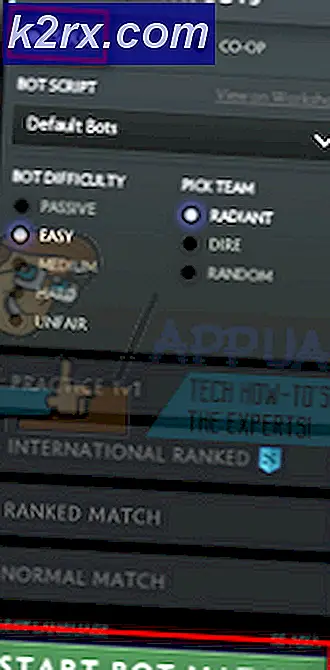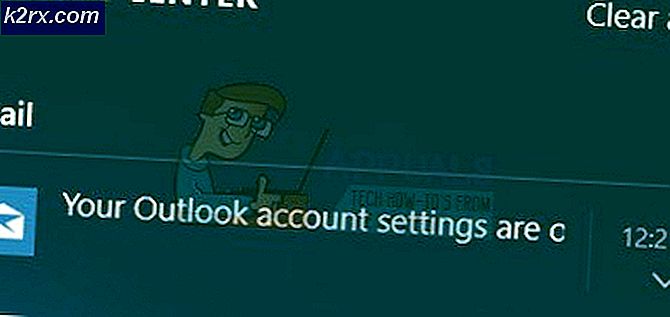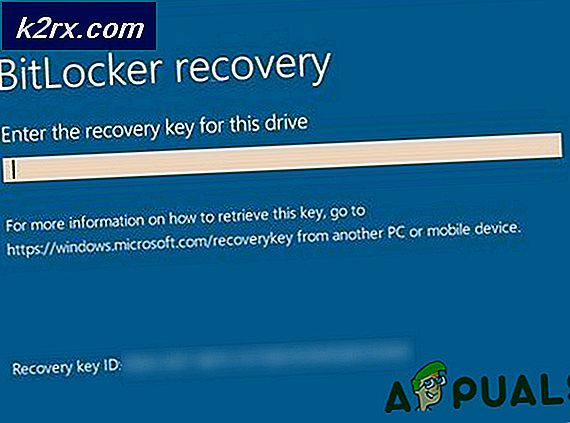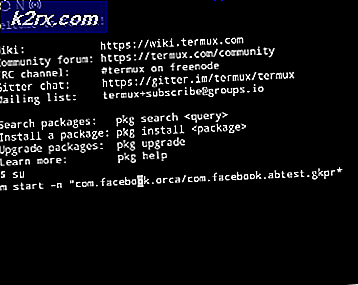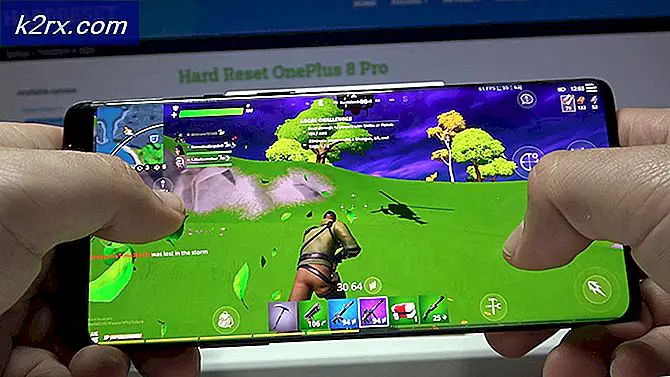Hoe u uw Android als extern bureaublad kunt gebruiken
Als je een techneut bent, zal dit je bekend voorkomen. U bent onderweg, of doet een belangrijke vergadering en u moet toegang hebben tot sommige bestanden op uw desktopcomputer. Uw computer is echter mijlenver van u verwijderd en er is geen kans om de gegevens ervan te achterhalen. Wat kan je doen?
Laten we eerlijk zijn, in deze situatie kun je niets doen, behalve naar huis rijden en de gegevens ophalen. Maar je hebt waarschijnlijk niet genoeg tijd voor die reis, dus je zit vast. Als je dit scenario één keer hebt meegemaakt, zijn er enorme kansen dat het opnieuw zal gebeuren, dus bereid je beter voor en voorkom het dat dit gebeurt. Hier zal ik je laten zien hoe.
U hebt waarschijnlijk gehoord van de functie Remote Desktop voor computers. Hiermee kunt u vanaf een andere computer toegang krijgen tot uw computer via een internetverbinding. Nu is het nog beter: met de juiste installatie hebt u vanaf uw Android-apparaat overal ter wereld toegang tot uw computer. De procedure is kort, eenvoudig en vereist geen geroot apparaat.
Dit is de eenvoudigste manier om uw Android-apparaat te gebruiken als een Extern bureaublad-client.
Uw computer configureren
Het allereerste dat u moet doen om een externe desktopverbinding met uw Android-apparaat tot stand te brengen, is het configureren van uw computer. Voor dat doel raad ik aan Chrome Remote Desktop van Google te gebruiken.
Chrome Remote Desktop is geen nieuwe app op de markt, maar is het handigst en gemakkelijk te gebruiken. Hiermee hebt u binnen een paar seconden toegang tot uw computer. Deze app is een extensie voor de Google Chrome-browser. Voor dat doel moet Chrome ook zijn geïnstalleerd.
Laten we nu beginnen met de installatie van de extensie. Je kunt het gratis downloaden via de Chrome Web Store of je kunt eenvoudig op deze link klikken op Chrome Remote Desktop.
Klik eerst op de knop Toevoegen aan Chrome en klik nadat de installatie is voltooid op de knop App lanceren.
Nu is er een nieuw venster geopend. Klik in de sectie Mijn computers op de knop Aan de slag.
Klik vervolgens op de knop Externe verbindingen inschakelen en voer uw keuzepen in. Wacht een paar seconden en klik vervolgens op OK.
PRO TIP: Als het probleem zich voordoet met uw computer of een laptop / notebook, kunt u proberen de Reimage Plus-software te gebruiken die de opslagplaatsen kan scannen en corrupte en ontbrekende bestanden kan vervangen. Dit werkt in de meeste gevallen, waar het probleem is ontstaan door een systeembeschadiging. U kunt Reimage Plus downloaden door hier te klikkenDat is alles, uw computer is klaar voor gebruik. Nu is het tijd om uw Android-apparaat te configureren.
Uw Android-apparaat configureren
Uw Android-apparaat configureren, als we deze eenvoudige stapconfiguratie kunnen noemen, is niets anders dan een eenvoudige app installeren vanuit de Play Store. Open de Play Store en typ Chrome Remote Desktop in de zoekbalk of klik op de volgende koppeling Chrome Remote Desktop voor Android.
Nadat je je app hebt geïnstalleerd, open je deze en wacht je een paar seconden. Uw computer zou moeten verschijnen, wat betekent dat de communicatie tot stand is gebracht.
Klik op de naam van uw computer en de app vraagt u om dezelfde pen te schrijven die u in de desktop-app hebt gebruikt. Nadat u de pincode heeft ingevoerd, klikt u op Verbinden en voor minder dan 5 seconden heeft u het bureaublad van uw computer op uw Android-scherm. Vanaf dat scherm kunt u uw documenten, presentaties en afbeeldingen openen en vrijwel alles doen wat u maar wilt.
Afronden
Over het algemeen verspilt deze installatie op afstand niet meer dan 5 minuten van uw tijd, maar op het juiste moment kan het echt een redder in nood zijn. Doe het nu, en je zult er later geen spijt van krijgen.
Er zijn ook nog een vergelijkbare desktopopstelling op afstand, maar volgens mijn ervaring is dit de eenvoudigste en wordt de klus geklaard. Als u suggesties heeft, aarzel dan niet om uw mening met ons te delen.
PRO TIP: Als het probleem zich voordoet met uw computer of een laptop / notebook, kunt u proberen de Reimage Plus-software te gebruiken die de opslagplaatsen kan scannen en corrupte en ontbrekende bestanden kan vervangen. Dit werkt in de meeste gevallen, waar het probleem is ontstaan door een systeembeschadiging. U kunt Reimage Plus downloaden door hier te klikken